Golfshot Golf GPS User Guide
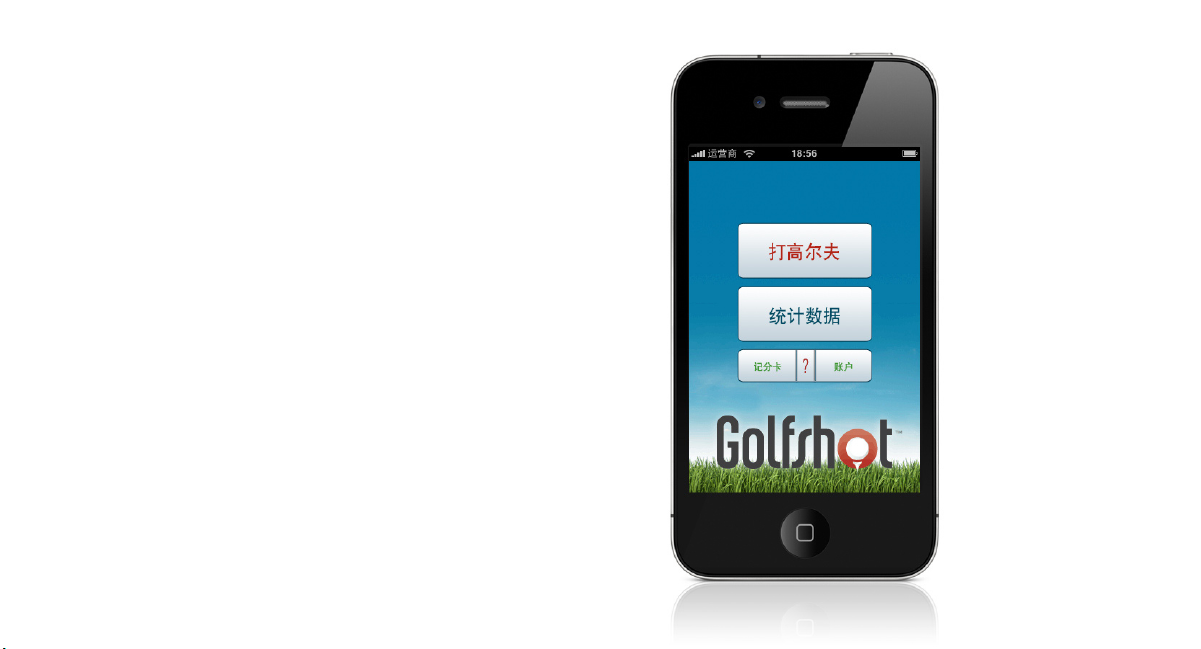
Golfshot : Golf GPS
用户指南
版本 2.2
记分卡版本 2.2
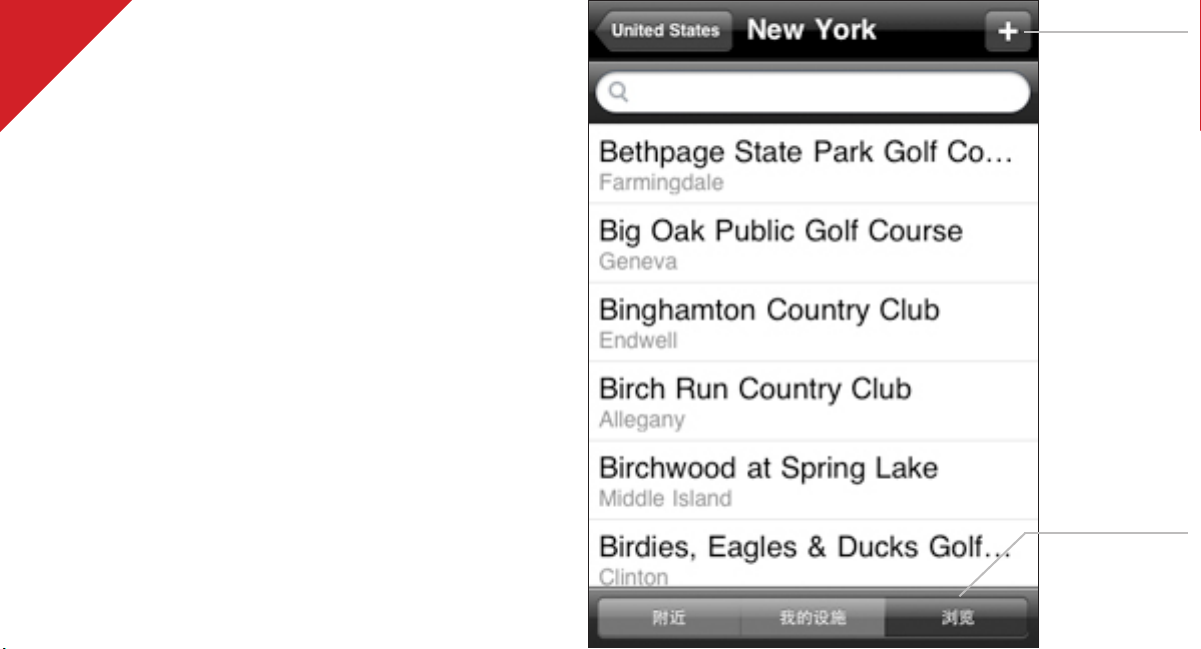
快速提示:
选择球场
附近设施
显示您所在位置附近的已同步的设施。
如果您没有看到附近您位置附近的设施,请到您的账
户页面并与您的球场区域同步。
我的设施
在您完成一场球局并保存记分卡后,我的设施中会显
示相关条目。
浏览
查找您所在地域之外的其它高尔夫设施。
开始球洞 / 9洞回合
选择您的设施和球场。在比赛开始时,点击并按住箭
头按钮来滚动选择您的开球球洞。Golfshot 只会计
算您实际开局的球洞的相关统计数据以及差点数据。
触摸加号键来
添加不包含在
同步列表中的
高尔夫设施。
触摸标签来选
择球场选取
方法
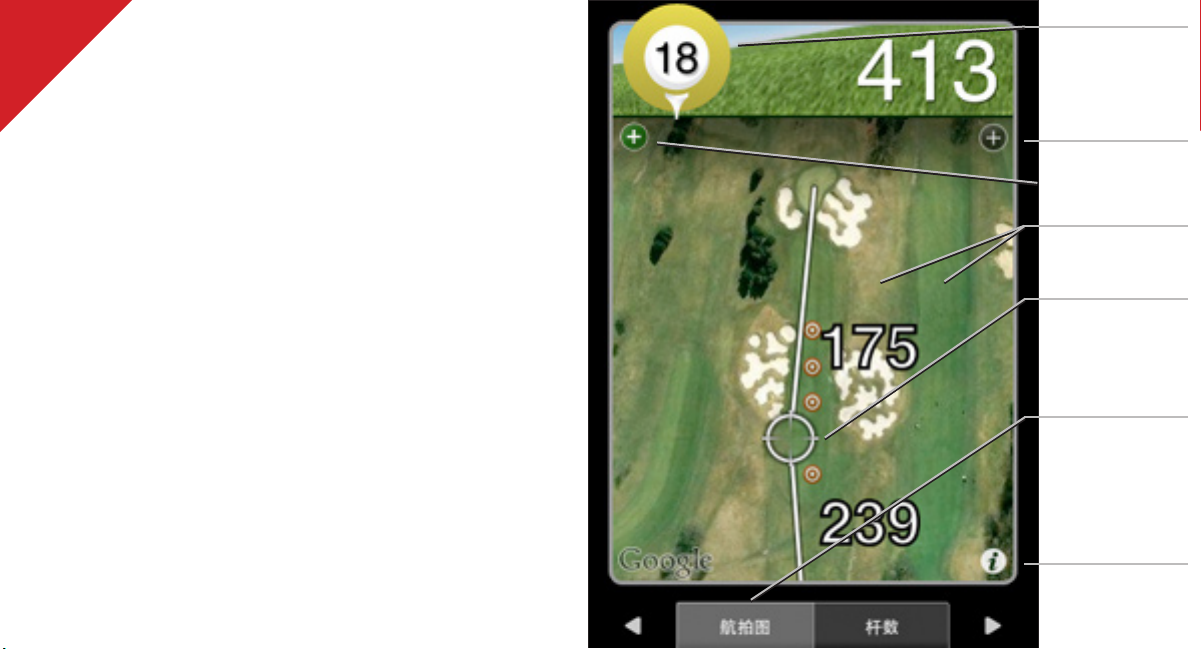
快速提示:
GPS / 航拍界面
GPS / 航拍切换开关 仅支持iPhone 4/3G/3GS GPS
点按“GPS”标签来切换至“航拍”视图。
再次点按切换回“航拍”视图。
触摸高尔夫球
图标来追踪上
次击球
放大/缩小图像
TouchPoint 定位
触摸航拍图像的任意位置来查看到该位置的距离,
以及从该位置到果岭的距离。使用两只手指来滚动
航拍视图。
追踪上次击球 仅支持iPhone 4/3G/3GS GPS
在任何时间点按高尔夫球图标来开始追踪击球的距
离。该功能仅追踪距离,并不计算统计数据。
大型数字显示 仅支持iPhone 4/3G/3GS GPS
当您在果岭近距离切球时,果岭中部的数字字号会
变大以方便阅读。
使用两只手指
滚动图像
触摸并按住
图像来激活
TouchPoint
功能
触摸标签在
GPS视图和航
拍视图间切换
点按来查看球
洞和回合信息
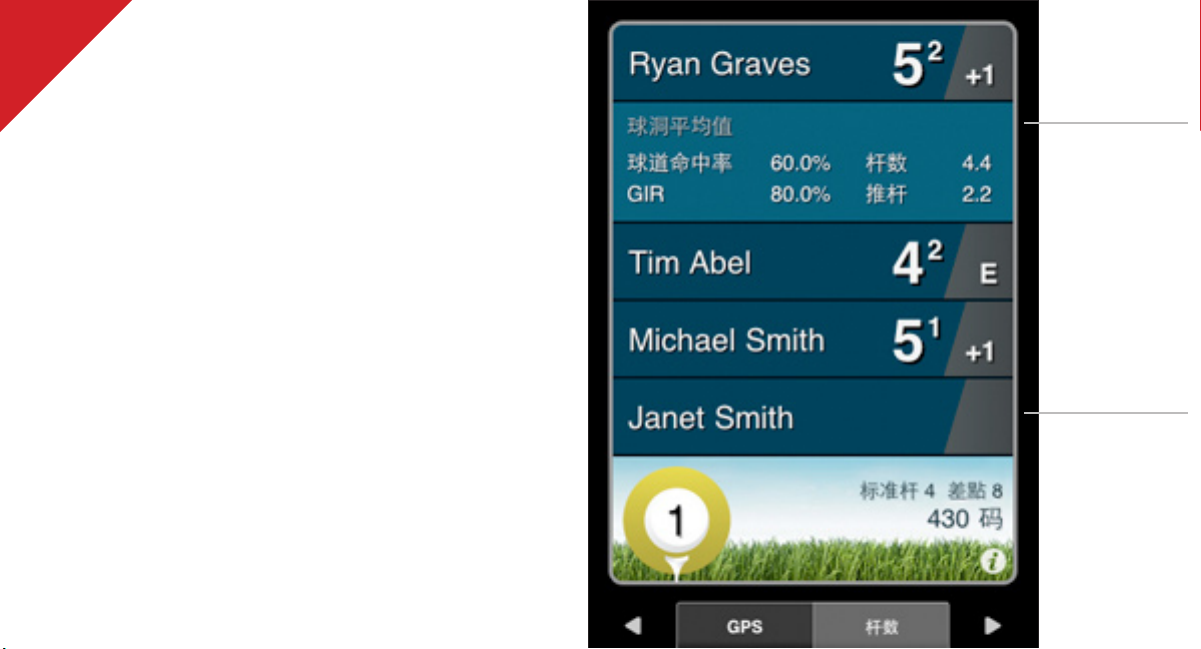
快速提示:
杆数界面
输入杆数
点按球手姓名来输入杆数。
自动数据统计
上果岭率由在某球洞您的挥杆数和推杆数自动计
算。沙坑救球率也会自动计算。
沙地和处罚
为每一球洞输入从沙地击球的次数,以及罚杆
(PTY)数。
这些数据不会添加到您的杆数中,但它们表明了您
击球的地点,地点信息会应用到您的统计数据中。
结束回合
要结束回合,滚动屏幕到最后一个球洞。
您也可以点按“i”并选择结束回合。
当您完成某球
洞的比赛后,
将会在主球手
姓名下方显示
球洞平均数
据。
触摸球手姓名
来为其输入杆
数。
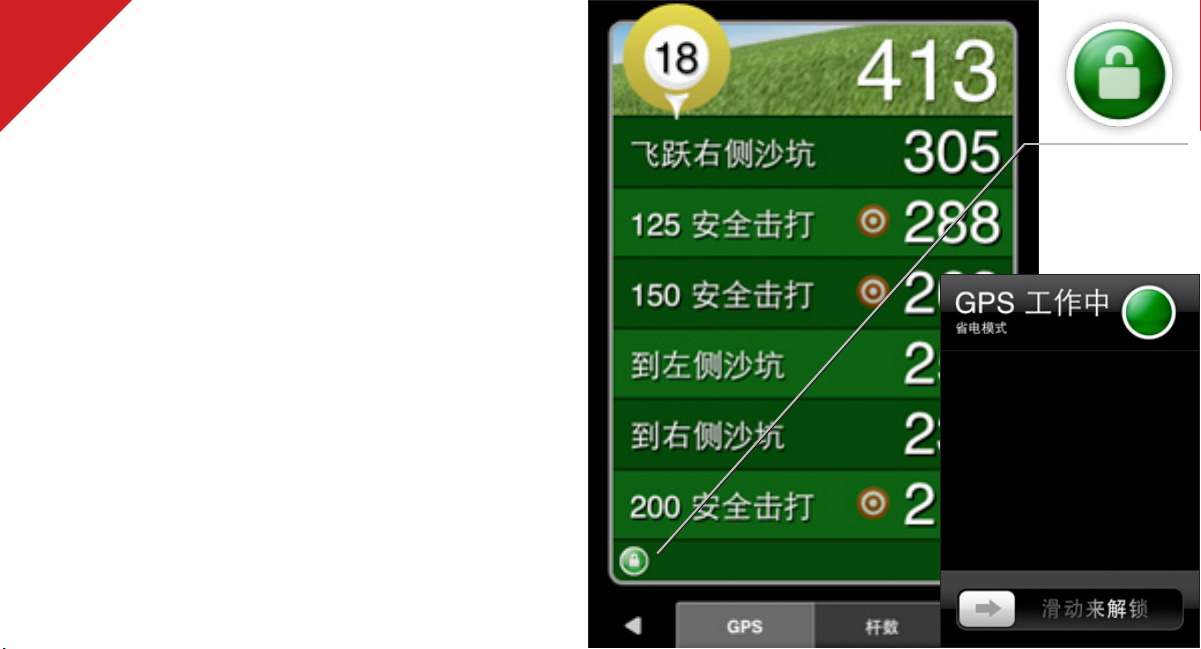
快速提示:
GPS精确度
GPS精确度配合 iPhone 4, 3G & 3GS
Golfshot 使用iPhone配备的硬件GPS模块进行数据
读取。GPS需要直对天空的开阔视野并需要1分钟或
更长的时间来搜寻卫星信号。持续的GPS数据读取
可以保证Golfshot也最佳状态运行。然而,iPhone
或许会尝试自动锁定并关闭GPS以节省电池电量。
为了在Golfshot中获得最好的GPS使用效果,
点按帐户> GPS设置
并开启禁用自动锁定功能。
该操作使GPS精确度图标显示为一把锁。
如果要节省电池电量,请点按GPS/航拍视图左下角
的锁形图标。该操作会保证GPS持续工作,但允许
屏幕变暗。查看下一页来获取关于节省电量的更多
提示。
设置禁用自动
锁定为开启,
并触摸锁形图
标来节省电
量。
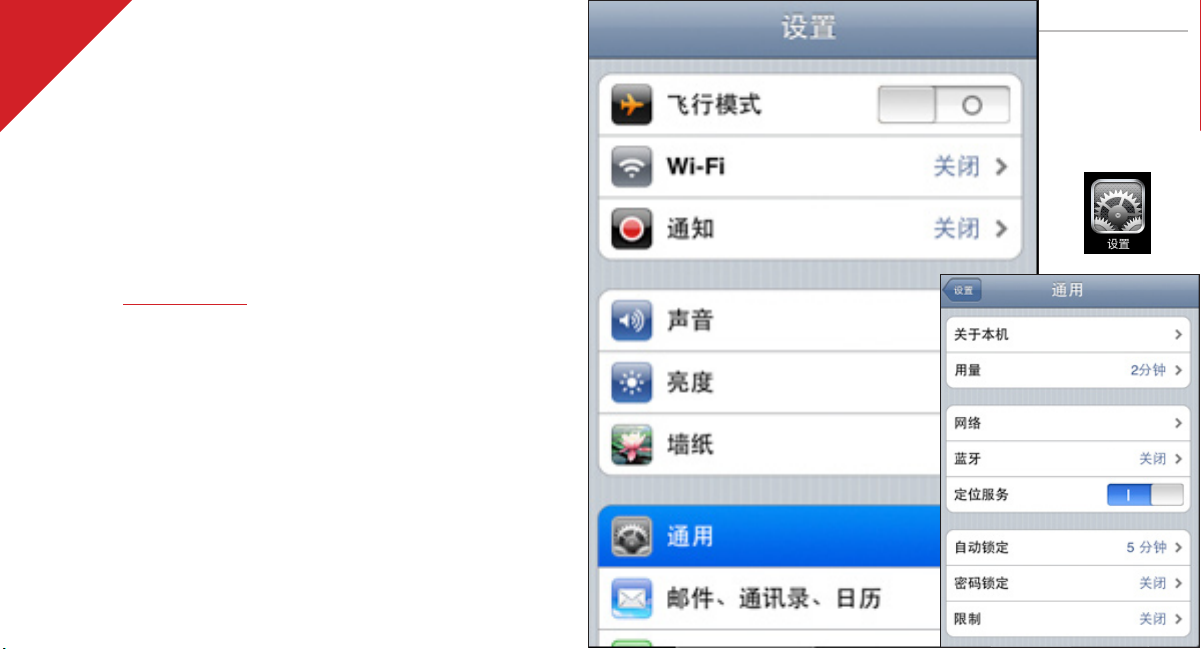
快速提示:
最大化电池电量
最大化电池电量
1. 最大化电池电量
2. 在进行回合前请确保电话电量已充满。
3. 在不需要距离信息时,请手动锁定iPhone(使用
iPhone顶部的按钮)。 在您需要下个距离信息前
1分钟解锁iPhone。
4. 访问 Apple Store获取延长iPhone电池电量的装
备。
调整设置以获取更长的电池续航时间
1. 前往iPhone设置界面并关闭Wi-Fi以及通知功能。
2. 还是在设置界面中,前往通用并关闭蓝牙功能。
3. 当完成您的回合之后,您可以恢复您的设置。
在iPhone主屏
幕触摸设置按
钮来进入设置
界面。
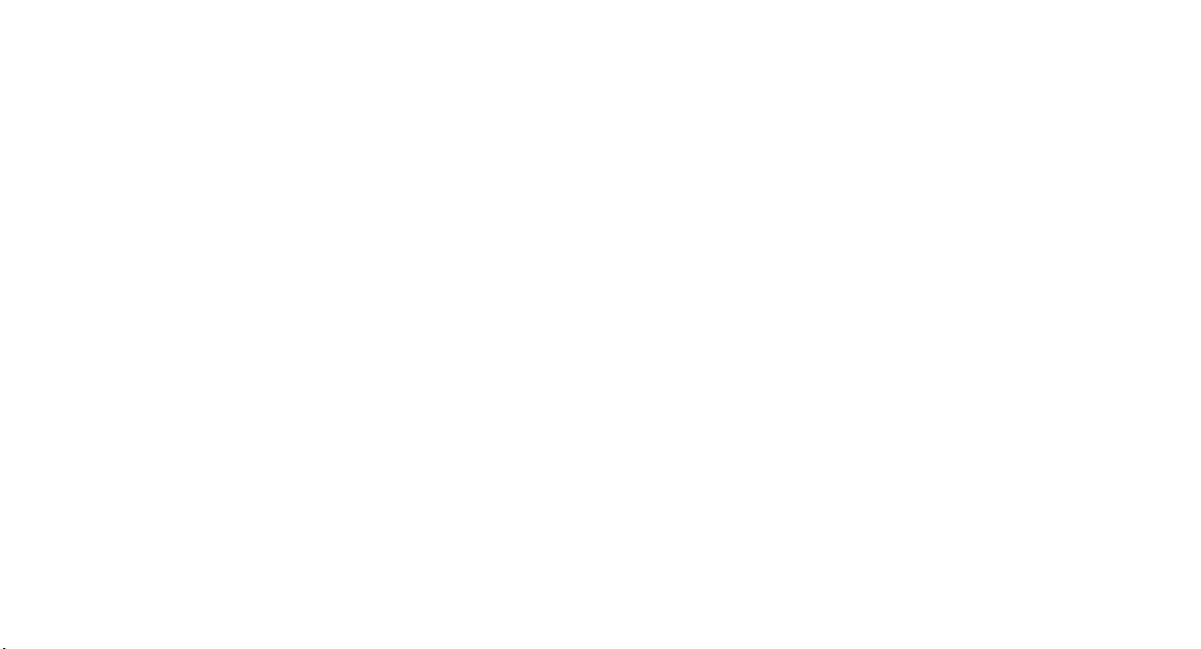
目录
启动画面 . . . . . . . . . . . . . . . . . . . . . . . . . . . . . . . . . 8
安装 .....................................9
帐户
GPS设置 . . . . . . . . . . . . . . . . . . . . . . . . . . . . . . . . 10
杆数设置 . . . . . . . . . . . . . . . . . . . . . . . . . . . . . . . . 11
差点设置 . . . . . . . . . . . . . . . . . . . . . . . . . . . . . . . . 12
打高尔夫
设施 ....................................13
附近设施 . . . . . . . . . . . . . . . . . . . . . . . . . . . . . . . . 13
球场 ....................................14
发球区 ..................................15
回合详细设置 .............................17
高尔夫球手 . . . . . . . . . . . . . . . . . . . . . . . . . . . . . . 18
GPS目标界面 . . . . . . . . . . . . . . . . . . . . . . . . . . . . 20
航拍界面 . . . . . . . . . . . . . . . . . . . . . . . . . . . . . . . . 21
关于Golfshot图标 – 追中上一杆击球 ..........22
杆数界面 . . . . . . . . . . . . . . . . . . . . . . . . . . . . . . . . 23
杆数录入界面 .............................24
统计数据录入界面 .........................25
传统记分卡界面 ...........................26
球洞信息界面 .............................27
保存回合界面 .............................28
记分卡
已保存的记分卡 ...........................29
统计数据
统计数据 . . . . . . . . . . . . . . . . . . . . . . . . . . . . . . . . 30
疑难解答
疑难解答 . . . . . . . . . . . . . . . . . . . . . . . . . . . . . . . . 31
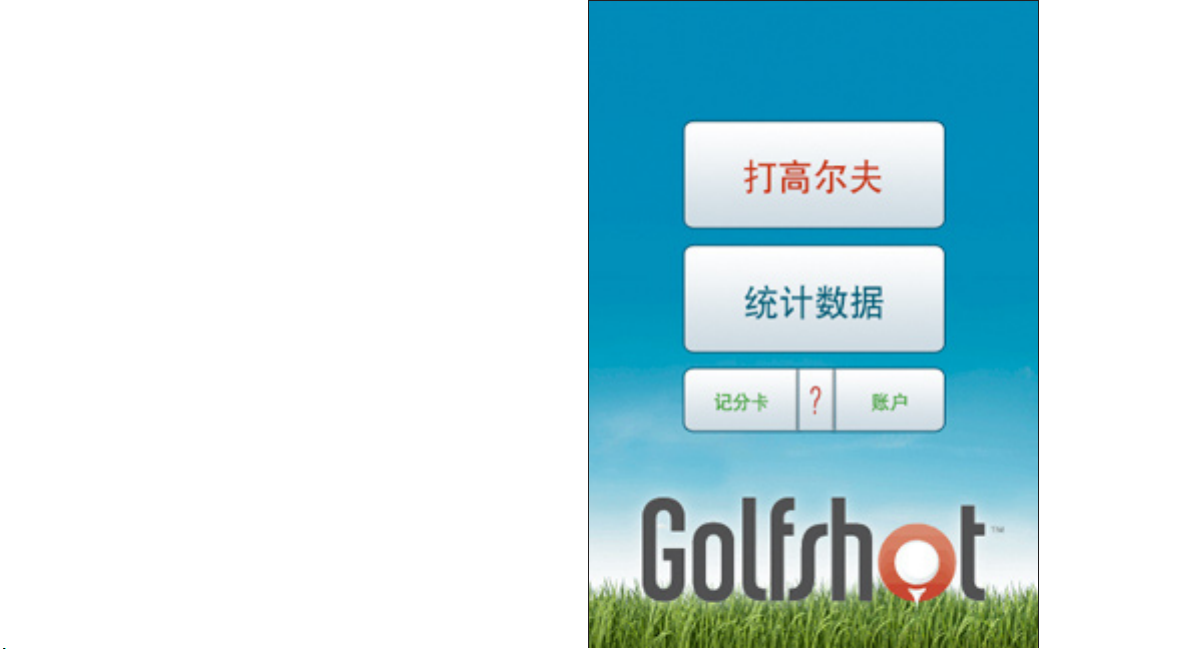
启动画面
打高尔夫
使用该按钮在Golfshot上开始一个回合。
当返回到一个回合时,您会看到该按钮上方出现“
回合进行中”的字样。您必须结束该回合后才能开
始新的回合。
统计数据
记分卡
读取并查看历史回合的记分卡。
帐户
设置用户信息,GPS以及杆数的相关选项。
设置球场同步区域并下载更新的球场信息。
8
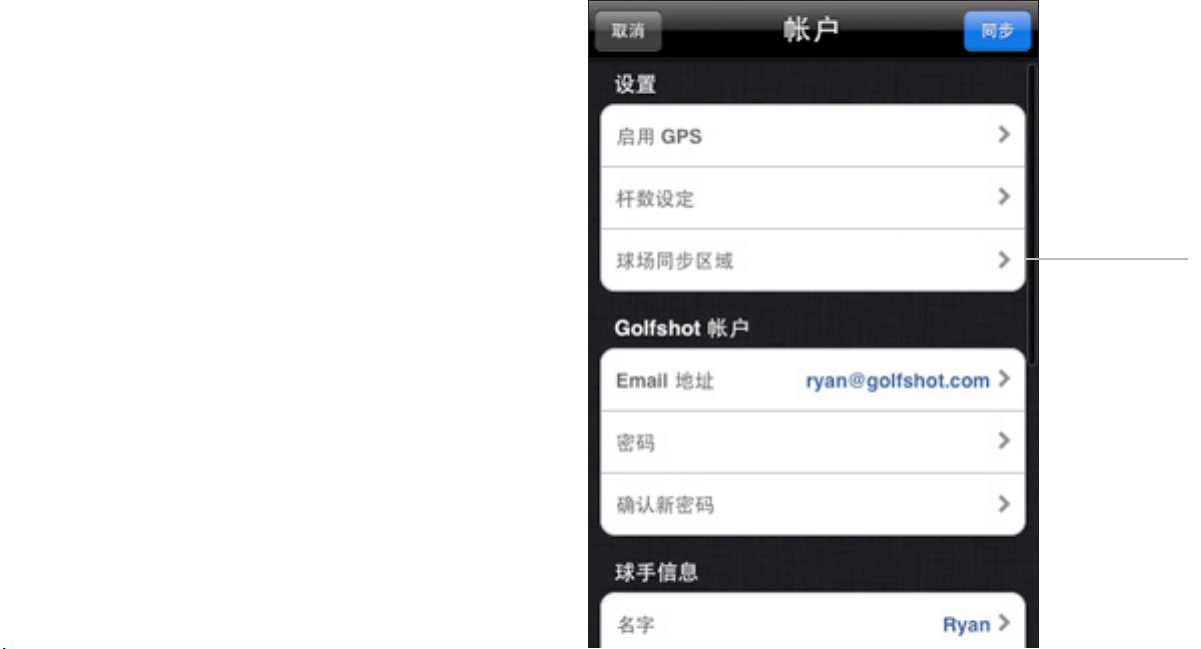
安装
注册
创建一个新的Golfshot帐户。
您的账户会发送给您电子邮件形式的记分卡,方便
您追踪您的差点和统计数据,并备份您的回合数据
用于在需要时恢复。
登录
如果您已有Golfshot帐户,请点按该按钮。
球场同步区域
在安装过程中,您的球场区域会默认设置为您输入
的居住地球场位置。您需要根据您当前所在地,返
回账户界面并开启新的球场同步区域。
每次您在账户界面进行保存操作,Golfshot会访问
选定的球场同步区域来下载更新的球场文件。
9
Golfshot 将只
载入您开启的
球场同步区域
中球场信息。
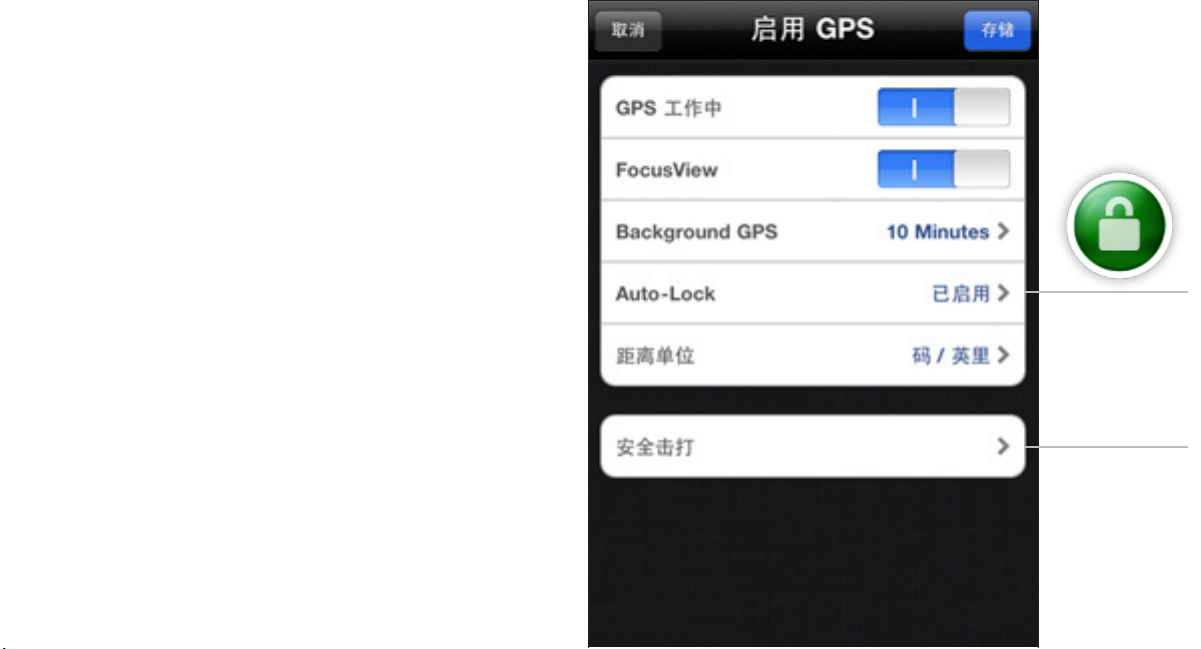
GPS 设置
启用GPS 仅支持iPhone 4/3G/3GS GPS
开启或关闭GPS目标视图选项
禁用自动锁定 仅支持iPhone 4/3G/3GS GPS
当您在一段时间内没有与进行iPhone进行操作
时,iPhone会自动锁定以节省电池电量。这样会关
闭GPS。开启该设置来防止iPhone进入自动锁定状
态。如果要节省电量,请点按GPS/航拍界面右下角
的锁形图标。该操作会保持GPS处于工作状态,同
时也允许屏幕变暗。
距离单位设置
设置球场安全击打,目标和距离的单位。
安全击打距离
自定义您的球杆和理想的安全击打距离。
10
开启禁用自动
锁定并触摸锁
形图标来节省
电池电量。
设置您球杆的
安全击打距
离!
